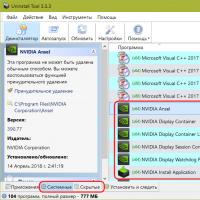Ext2 ext3 болон ext4 цонхны доороос. Windows-ээс Linux хуваалтуудад хандах
Бараг бүх анхан шатны Линукс хэрэглэгчид Windows-ийг компьютер дээрээ хоёрдахь систем, зарим нь тоглоом, зарим нь "аюулгүйн сүлжээ" болгон хадгалдаг. Хэрэв та Windows дээр ажиллаж байхдаа Линукс диск дээр хадгалагдсан баримт бичиг эсвэл бусад файлыг яаралтай авах шаардлагатай бол яах вэ? Та Линуксыг ачаалснаар системийг дахин ачаалж, шаардлагатай файлыг Windows-ээс хандах боломжтой NFTS хуваалт руу шилжүүлж, дахин ачаалж болно. Гэхдээ үүнээс богино зам бий юу? Ид! Та Linux хуваалтыг Windows-ээс шууд нээж болно. Хэрхэн? Өнөөдөр би Ext2Fsd-ийн талаар ярих болно.
Ext2Fsd нь Linux хуваалтуудыг (ext2, ext3, ext4) холбох, тэдгээрт өгөгдөл унших, бичих боломжийг олгодог Windows-д зориулсан драйвер юм.
Суурилуулалт
Windows-д зориулсан Ext2Fsd-ийн хамгийн сүүлийн хувилбарыг суулгана уу. Суулгасны дараа та тохиргооны цонхыг харах болно. Windows дээр холбох хэрэгтэй Линукс хуваалт дээрээ давхар товшоод энэ хуваалтын талаарх мэдээллийг харах болно.
Одоо та холбох цэгийг тохируулах хэрэгтэй, "Mount Points" товчийг дарж, "Нэмэх" товчийг ашиглан шинэ цэг нэмж, гарч ирэх цонхонд Линукс хуваалтыг харахыг хүссэн дискний үсгийг сонгоод. нүднүүдийн аль нэгийг шалгана уу:
DefineDosDevice-ээр холбох- Эхний дахин ачаалахаас өмнө хуваалтыг нэг удаагийн суурилуулалт.
MountMgr-ээр дамжуулан автоматаар холбох- уг холбох арга нь програмыг байнга ажиллуулахыг шаарддаг, хэрэв та зөөврийн төхөөрөмжүүдийг холбохоор шийдсэн бол үүнийг ашиглах нь зүйтэй бөгөөд холбогдсон үед програм өөрөө хуваалтыг холбож, түүнд үсэг өгөх бөгөөд салгасны дараа хуваалтыг салгах болно.
Session Manager-ээр дамжуулан байнгын MounPoint үүсгэнэ үү- Энэ арга нь програмыг ажиллуулахыг шаарддаггүй, үүнийг дотоод, салдаггүй хатуу диск дээр холбоход ашиглахыг зөвлөж байна. Энэ бол бидний сонгох цэг юм.
Үүний дараа "ОК", "Дууссан", "Гарах" дээр дарж, програмыг хааж, компьютераа дахин эхлүүлнэ үү. Ингээд л бид Windows-оос хүссэн үедээ Линукс хуваалтуудад хандах боломжтой боллоо.
2011 оны 1-р сарын 29-ний 11:35 цагт. Үзсэн: 13,590Линукс- Энэ бол сайн, гэхдээ заримдаа та үүнийг өөрчлөх хэрэгтэй болдог Windows, Линукс дээр гүйцэтгэх боломжгүй, эсвэл гүйцэтгэх боломжтой, гэхдээ маш их hemorrhoids байдаг хэд хэдэн ажлыг гүйцэтгэх. Ерөнхийдөө бид Windows руу шилжсэн, бид үүнийг Линукс дээр хадгалсан дискнээсээ ямар нэг зүйлийг хуулахыг хүсч байгаа бөгөөд энд шинээр ирсэн хүмүүст асуудал гарах болно - эцэст нь Linux дискүүд Windows дээр харагдахгүй, учир нь энэ үйлдлийн систем нь зүгээр л танихгүй. Тэр энэ нь ямар төрлийн файлын систем болохыг ойлгохгүй байна (жишээлбэл, ext3эсвэл ext4), Линукс дээр ашиглагддаг. Тэгэхээр бид одоо яах ёстой вэ? Та Линукс дээр байхдаа шаардлагатай өгөгдлийг флаш диск эсвэл бусад зөөврийн зөөвөрлөгч рүү шилжүүлж, дараа нь Windows үйлдлийн систем дээр ажиллаж байхдаа флаш дискнээс дахин хуулж авах боломжтой юу? зөөврийн зөөвөрлөгчөөс шууд жолоодож, түүнтэй ажиллахыг зөвлөдөггүй.
Тэгэхээр тулгамдсан асуудлууд нь тодорхой болсон, одоо тэдгээрийг шийдвэрлэх шаардлагатай байна. Тэд (шийдэл), мэдээжийн хэрэг байдаг. Дэлхий дээр хэд хэдэн хэрэгтэй програмууд (үнэгүй) байдаг бөгөөд энэ нь танд Windows-ээс Линукс файлын системийг уншиж, Windows файлын систем рүү хуулах үйлдлийг гүйцэтгэх боломжийг олгодог (гэхдээ буцааж болохгүй!). Хэдийгээр зарчмын хувьд энэ нь хангалттай байх болно.
Windows дээр ext3/ext4 хуваалтыг унших програмууд:
- Ext2Fsd
- Ext2IFS(ext2, ext3 болон raserFS хуваалтыг дэмждэг)
- DiskInternal Linux Reader(ext2, ext3 болон raserFS хуваалтыг дэмждэг)
- ext2explore(ext2, ext3, ext4 болон raserFS хуваалтыг дэмждэг)
Хэрэв та Windows-г Линукстэй зэрэгцүүлэн ашигладаг бол эрт орой хэзээ нэгэн цагт нэг үйлдлийн системээс нөгөө үйлдлийн систем рүү файл хуулах хэрэгтэй болно. Windows-ээс Линукс руу хуулах үед Линукс нь NTFS файлын системийг төгс нээдэг тул ямар ч асуудал гарахгүй, харин Microsoft үйлдлийн системд ext4 файлын системийг нээх нь тийм ч амар биш байх болно.
Энэ зааварт би Windows дээр ext4-ийг холбох хэд хэдэн аргыг тайлбарлах болно. Та Windows дээр энэ файлын системийн дэмжлэгийг нэмж эсвэл тусгай програм ашиглан файлуудыг задалж болно.
ext2fsd гэж нэрлэгддэг Windows-д зориулсан нээлттэй эхийн ext4 драйверийг нээлттэй эхийн нийгэмлэг боловсруулсан.
1. Ext2fsd драйверийг суулгаж байна
Та үйлдлийн системийнхээ хувилбарт суулгагчийг програмын албан ёсны вэбсайтаас татаж авах боломжтой. Суулгах үйл явц нь ямар ч хүндрэл учруулах ёсгүй бөгөөд товчлуурыг дарах хүртэл бууруулна Цаашид Windows дээр програм суулгах үед ердийнх шиг суулгах шидтэн дээр. Сонирхсон цорын ганц цонх бол:
- Систем ачаалах үед Ex2Fsd-г автоматаар эхлүүлнэ үү- системийг ачаалах үед драйверийг автоматаар ачаалах, идэвхжүүлсэн нь дээр.
- Ext2 хуваалтуудад бичих дэмжлэгийг идэвхжүүлнэ- ext2 файлын системд бичих дэмжлэг
- Ext3 хуваалтууд дээр хүчээр бичих дэмжлэгийг идэвхжүүлнэ- ext3 файлын системд бичих дэмжлэг
Шаардлагатай нүдийг шалгаад товчлуурыг хэд хэдэн удаа дарна уу. Цаашид.
2. ext4 холболт

Энд жагсаалтад байгаа бүх хуваалтууд, тэдгээрийн хэмжээ, файлын системийг харуулав. Аливаа хуваалтыг холбохын тулд дээр нь давхар товшино уу:

Энд суулгах хоёр сонголт байна:
- Ext2Mgr-ээр автоматаар холбох- хуваалт одоо холбогдсон байх болно, гэхдээ зөвхөн дахин ачаалах хүртэл
- Тогтмол дискний холбох цэг- системийг эхлүүлэх үед хуваалтыг тогтмол автоматаар холбох.
Холбох аргын талбарын баруун талд та холбох хөтчийн үсгийг сонгож болно.
Мөн талбайд Угтвар бүхий файлуудыг нууж байнаЛинукс дээр цэгийн угтвартай файлуудыг нуугдмал гэж үздэг тул та ямар угтвартай файлуудыг далд гэж үзэхийг зааж өгч болно. Шаардлагатай бүх параметрүүдийг зааж өгсний дараа товчлуур дээр дарна уу Өргөдөл гаргах.
Одоо Миний компьютерийг нээвэл та холбогдсон дискийг харах болно:

Ext2fsd драйверын тусламжтайгаар та ердийн NTFS эсвэл FAT-тай адил Linux хуваалтуудтай ажиллах боломжтой.
Windows дээр Ext4-ээс файл задалж байна
Энэ нь Windows 10-д ext4-ийг нээх хамгийн хялбар арга юм. DiskInternals Linux Reader програмыг ашигласнаар та Linux файлын системтэй хуваалтаас системийн цөмд дэмжлэг нэмэхгүйгээр файлуудыг задлах боломжтой. Та програмыг албан ёсны вэбсайтаас татаж авах боломжтой. Өмнөхтэй төстэй програмыг суулгах нь товчлуур дээр дарахад хүргэдэг Цаашид:

Програмын үндсэн цонх дараах байдалтай байна.

Эндээс та ext4 файлын системээр хүссэн хуваалтаа сонгож, тэнд байгаа бүх файлуудыг үзэх боломжтой.

Аль нэг файл эсвэл фолдерыг задлахын тулд хулганы баруун товчийг дараад Save As гэснийг сонгоод файлаа хадгалах фолдерыг сонгоно уу.

Холбоотой бичлэгүүд:

Windows орчинд файлын систем бүхий дискний хуваалт эсвэл зөөврийн зөөвөрлөгч рүү хэрхэн хандах боломжтой болгох вэ Ext2/3/4
?
Жишээлбэл, компьютер дээр хоёр дахь систем байгаа бол Линукс. Мөн та түүний хүрээлэн буй орчноос авсан өгөгдөлтэй ажиллах хэрэгтэй Windows. Эсвэл өөр нэг жишээ - виртуал машин дээр суулгасан систем бүхий виртуал дискийг Windows дотор суулгасан үед Линуксэсвэл Android. Ext2/3/-тай 4
Windows өөрөө ажиллах боломжгүй; үүнд гуравдагч талын хэрэгслүүд хэрэгтэй. Эдгээр нь юу вэ?Доорх эдгээрийг харцгаая.
***
Эхний гурван хэрэгсэл нь зөвхөн мэдээллийн төхөөрөмжөөс унших боломжтой болгоно Ext2/3/4. Хамгийн сүүлийн үеийн шийдэл нь өгөгдлийг унших, бичих боломжийг танд олгоно. Доор дурдсан бүх хэрэгслүүд үнэ төлбөргүй байдаг.
1. DiskInternals Linux Reader
Энгийн програм нь файлын системийг дэмждэг стандарт Windows Explorer шиг бүтээгдсэн энгийн файлын менежер юм Нэмэлт 2/3/4 , Reiser 4 , HFS , UFS2. Програмын цонхонд бид хуваалтууд болон төхөөрөмжүүдийг харах болно Линуксэсвэл Android.
Хуулахын тулд та хавтас эсвэл файл сонгох хэрэгтэй бөгөөд товчлуурыг дарна уу "Хадгалах".

Дараа нь хуулбарлах замыг зааж өгнө үү.

2. Total Commander DiskInternals Reader-д зориулсан залгаас
Алдартай хүмүүсийн шүтэн бишрэгчид өгөгдөл гаргаж авах боломжтой Линуксэсвэл AndroidЭнэ файлын менежерийг ашиглан Windows дотор. Гэхдээ эхлээд тусгай залгаасыг суулгаарай. Эдгээр залгаасуудын нэг нь форматлагдсан мэдээллийн төхөөрөмжүүдийг холбож уншиж чаддаг Ext2/3/4 , Өөх/Өөх тосноос гадуур , HFS/HFS+ , ReiserFS. Залгаасыг татаж аваад доторх архивыг нь задлаарай , суулгацыг баталгаажуулна уу.

Эхлүүлье (чухал) администраторын нэрийн өмнөөс. Хэсэг рүүгээ орцгооё. дарна уу.

Энд, бусад дискний хуваалтууд болон зөөвөрлөгчүүдийн хамт нэг Ext2/3/4 .

Өгөгдлийг уламжлалт байдлаар хуулдаг арга - хоёр дахь самбар дээрх F5 товчийг дарж.
3. Total Commander ext4tc-д зориулсан залгаас
Өмнөх шийдлийн хялбаршуулсан хувилбар - ext4tc, өөр нэг залгаас . Энэ нь зөвхөн форматлагдсан мэдээллийг унших төхөөрөмжид холбогдох боломжтой Ext2/3/4. Залгаасыг татаж аваад файлын менежер доторх архивыг задалж суулгаж эхэлнэ.

Эхлүүлье (чухал) администраторын нэрийн өмнөөс. дарна уу. Руу явцгаая .

Хэрэв та өгөгдлийг хуулах шаардлагатай бол F5 товчийг ашиглан ердийн аргыг ашиглана уу.
4. Ext2Fsd дэмжих драйвер
Хөтөлбөр Ext2Fsd- энэ бол жолооч Ext2/3/4, энэ нь үйлдлийн системийн түвшинд эдгээр файлын системүүдийн дэмжлэгийг хэрэгжүүлдэг. Эдгээр файлын системээр форматлагдсан дискний хуваалтууд болон хөтчүүд нь Explorer эсвэл гуравдагч талын програмын цонхонд Windows дэмждэг ердийн медиа төхөөрөмжтэй ажиллах боломжтой. Драйвер нь өгөгдлийг унших, бичих боломжийг олгодог.
Хамгийн сүүлийн үеийн хувилбарыг татаж авах Ext2Fsd.

Суулгах явцад бид идэвхжүүлдэг (урт хугацааны ажил хийх бол) санал болгосон гурван хайрцаг:
1
— Windows дээр автоматаар ажиллуулах драйвер;
2
- Бичлэгийн дэмжлэг Ext2;
3
- Форматлах дэмжлэг Ext3.

Урьдчилан дуусгах үе шатанд бид драйверын менежерийн цонхыг эхлүүлэх сонголтыг идэвхжүүлж, төхөөрөмжид мэдээлэл өгөхийг идэвхжүүлдэг. Ext2/3/4жолооны үсэг.

Нээгдсэн цонхонд Бид аль хэдийн томилогдсон захидал бүхий хэвлэл мэдээллийн хэрэгслийг харах болно. Жишээлбэл, манай тохиолдолд тээвэрлэгч нь Ext4анхны үнэгүй захидал өгөгдсөн Ф.

Одоо бид дисктэй ажиллах боломжтой Ф Explorer цонхонд.

Шинэ холбогдсон төхөөрөмжүүдэд захидал оноох Ext2/3/4Цонхонд харагдах тус бүр дээр дуудагдсан контекст цэсийг ашиглан хийж болно төхөөрөмжүүд. Гэхдээ зүгээр л хөтчийн үсэг зааж өгснөөр ийм төхөөрөмж Windows-ийг дахин ачаалсны дараа гарч ирэхгүй, энэ шийдэл нь зөвхөн компьютертэй ажиллахад зориулагдсан болно. Шинэ төхөөрөмж хийх Ext2/3/4 Windows орчинд байнга харагдах тул тохиргооны цонхыг нээж, байнгын холболтын параметрүүдийг тохируулахын тулд үүн дээр давхар товших хэрэгтэй. Хоёр дахь баганад танд хэрэгтэй:
Зөөврийн зөөврийн хэрэгслийн хувьд дэлгэцийн агшинд 1-р тэмдэглэсэн хайрцгийг идэвхжүүлж, хөтчийн үсгийг зааж өгнө үү;
Дотоод диск болон хуваалтуудын хувьд доорх дэлгэцийн зураг дээр 2-ын тоогоор тэмдэглэсэн хайрцгийг идэвхжүүлж, хөтчийн үсгийг зааж өгнө үү.

Линуксийн хувьд миний дуртай зүйл бол түүний олон талт байдал, дасан зохицох чадвар юм. Хэрэв та Windows болон Linux-ийг нэг компьютер дээр суулгасан бол Линуксыг ачаалах үед та Windows-ийн бүх хуваалтыг хялбархан харж, тэдэнтэй эхийнх шиг ажиллах боломжтой болно.
Гэхдээ хэрэв та Windows-д ачаалбал Линукс байхгүй юм шиг харагдахгүй. Харамсалтай нь :(
Linux - Windows-ийн хажууд Ubuntu суулгаж байна. (UEFI+GPT)
Тийм ч учраас Windows дээр Linux хуваалтыг үзэхЖишээ нь над шиг хоёр системийг зэрэг ашигладаг хүмүүст маш их хамааралтай :)
Линукс файлын системд форматлагдсан ext2, ext3 эсвэл ext4 гэсэн хатуу дискийг (эсвэл түүний талбайг) Windows-ээс хэрхэн харж болох вэ? Та нэмэлт програм хангамжгүйгээр хийх боломжгүй, энэ нь тэнд байна.
Ийм програм хангамж байдаг, тэр ч байтугай хангалттай байдаг, гэхдээ зарим хэрэгслүүд нь маш бага ажиллагаатай, зарим төслүүд нь удаан хугацаанд орхигдсон байдаг. Гэсэн хэдий ч би анхаарал татахуйц зүйлийг олж чадсан.
Хамгийн хялбар арга бол уг хэрэгслийг ашиглан Windows дээр Linux хуваалтыг үзэх явдал юм нэмэлт2 унших(ext2explore), энэ холбоосоос татаж авах боломжтой: http://sourceforge.net/projects/ext2read/
Хөтөлбөр нь маш энгийн бөгөөд Линукс хуваалтуудыг үзэх, тэдгээрээс файл хуулах боломжийг олгодог. Ингээд л та Линукс хуваалтууд дээрх файлуудыг солих эсвэл тэнд хуулах боломжгүй болно. Тиймээс хэрэв танд ийм доод хэмжээ хэрэгтэй бол програм нь танд зориулагдсан болно.
Анхаар!
Хэрэв таны гэрийн лавлах шифрлэгдсэн бол та ямар ч програмаар нэвтрэх боломжгүй болно!
Тиймээс, хэрэв та систем хооронд файлуудыг байнга зөөдөг бол Линукс дээр нэмэлт, шифрлэгдээгүй хуваалт үүсгээрэй. Гэхдээ энэ нь мэдээжийн хэрэг бүгд биш юм. Бидний анхаарлыг татах өөр нэг хөтөлбөр бий - энэ ext2mgr
, эндээс олж болно: http://www.ext2fsd.com/
Үүний тусламжтайгаар та хүссэн зүйлээ хийж чадна.
Хэрхэн ext2mgr суулгаад дараа нь Linux хуваалтыг Windows-д холбох вэ?
Програмаа татаж аваад архивыг задлаарай. Баглаагүй хавтсанд гүйцэтгэх файлыг ажиллуулна уу:
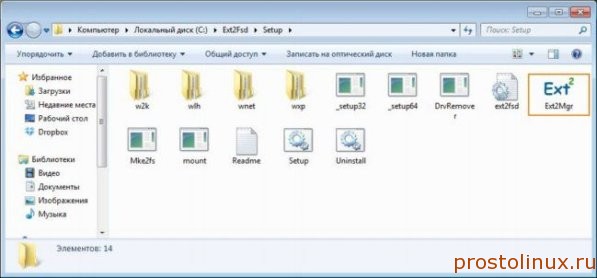
Үүний дараа бид компьютер дээр байгаа бүх хуваалтыг харуулах болно.

Энэ нь зөөврийн компьютер дээр байгаа Линукс хуваалтууд болон гадаад хатуу диск дээрх нэг хуваалтыг харуулж байна - DISK - 1. Би үүнийг холбохыг хүсч байна. Үүн дээр товшоод бид дараах харилцах цонхыг авна.

Бид холбох товчийг харж байна - үүнийг товшоод шинэ харилцах цонх гарч ирнэ:

Үнэгүй хөтчийн үсгийг сонгоод шаардлагатай нүдийг чагтална уу. Ингээд л бид компьютераа дахин ачаалж байна - үүнгүйгээр Windows болон MY COMPUTER дээр бид шинэ дискүүдийн харагдах байдлыг ажиглаж байна.